2021. 1. 18. 11:22ㆍ소소한 일상 정보!

-
오늘은 '움짤'이라고도 불리는 이미지 연속 동작 형식의 GIF를 우리가 흔히 아는 MP4 등의 동영상 파일 변환 방법에 대하여 알아보려고 한다. 무료 다운로드가 가능한 동영상 편집 프로그램 '뱁믹스'를 이용한 아주 간단하게 변환 가능하니 간편하게 따라 해 보도록 하자.
- GIF 동영상 변환을 위한 '뱁믹스' 무료 다운로드 및 설치하기.
- GIF 파일을 동영상 형식의 파일로 변환하기 위해서는 영상 편집 프로그램을 써야 한다. 여러 가지 프로그램들이 있지만 필자는 오늘 무료 영상편집 프로그램인 '뱁믹스'를 사용하는 방법을 알려드리려 한다.
그러기 위해서 우선 "뱁믹스 프로그램을 다운로드" 하여주도록 한다. - 무료 동영상 편집 프로그램 추천 뱁믹스 다운로드
- GIF 파일을 동영상 형식의 파일로 변환하기 위해서는 영상 편집 프로그램을 써야 한다. 여러 가지 프로그램들이 있지만 필자는 오늘 무료 영상편집 프로그램인 '뱁믹스'를 사용하는 방법을 알려드리려 한다.
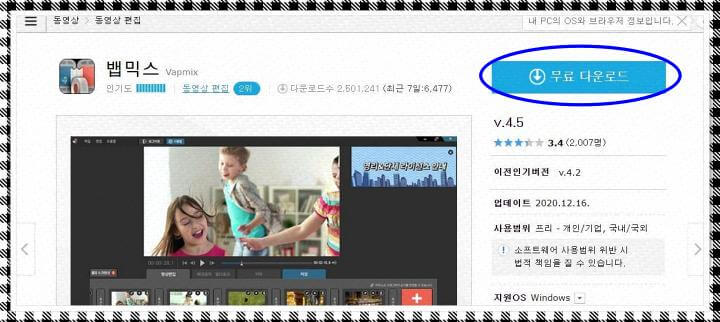
- 포털사이트에서 '뱁믹스' 검색 또는 위의 링크를 통해서 다운로드 사이트에 접속한다.
- 자신의 OS 확인 후 무료 다운로드를 선택하여 프로그램을 다운로드하여 주도록 한다.
- 다운로드 완료 후 SETUP파일을 통하여 설치하여 주도록 한다.
-
변환하고 싶은 GIF 파일 불러오기.
-
첫 번째 과정을 완료하였다면 이제 편집 프로그램을 사용하기 위해 회원가입 및 로그인을 하여주도록 하자 1분이면 완료할 수 있으니 빠르게 따라 하여 보도록 한다. 개인적인 생각으로 무료 이용인데 왜 회원가입을 해야만 이용이 가능한지 모르겠다.
-
회원가입 및 로그인 후에는 동영상 파일로 변환하고 싶은 GIF 파일을 오픈하여 주도록 한다. GIF 동영상 변환을 위해서는 당연히 GIF 파일을 열어줘야 한다.
-
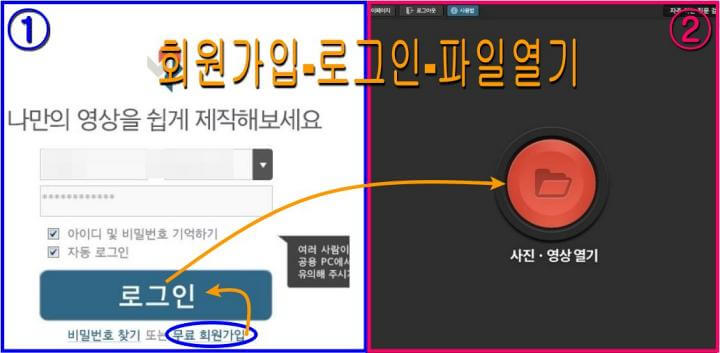
-
GIF 동영상 파일 변환을 위한 '뱁믹스' 회원가입 및 로그인을 하도록 하자 가입 ID는 이메일 형식으로 지원된다.
-
보기 2번에서 표기한 '사진/영상 열기'를 선택한 후 동영상 파일로 변환하고 싶은 GIF 이미지 파일을 오픈한다.
-
여기까지 따라오셨다면 이제 95%는 GIF 동영상 변환하기에 성공했다고 봐도 무방하다. 마지막 단계로 넘어가 보도록 하겠다.
-
편집 프로그램을 이용한 GIF 동영상 변환하기.
-
이제 가장 중요한 유동적 이미지 GIF 파일을 동영상 형식의 파일로 저장하는 방법에 대하여 아주 간단하게 설명하도록 하겠다.
-
사실 여기서는 그냥 다른 이름으로 저장 후 파일을 MP4 동영상 형식으로 저장하여 주면 끝나게 된다. 간단한 설명 및 후기를 작성하며 글을 마치도록 하겠다.
-
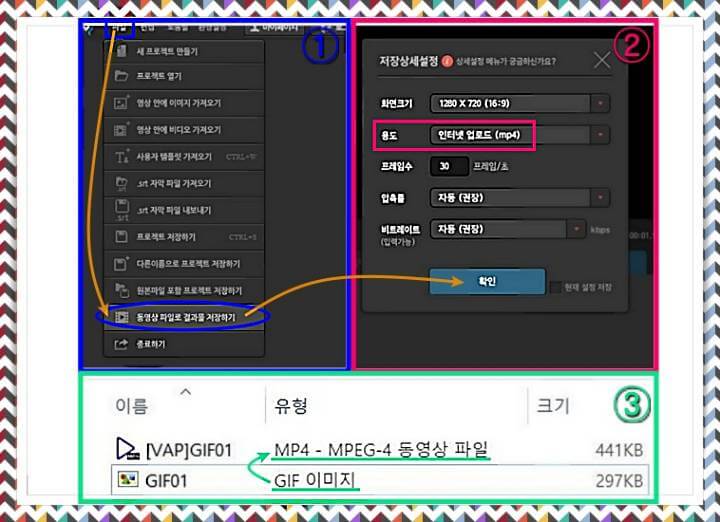
-
편집할 GIF 파일을 불러오기 한 후에 '파일'을 선택해 아래쪽에 위치한 '동영상 파일로 결과물 저장하기'를 선택하여 주도록 한다.
-
저장 상세 설정으로 넘아가게 되면 화면 크기, 용도, 프레임, 압축률과 비트레이트 등을 조정할 수 있으며 이에 대하여는 중요한 부분이 아니니 따로 설명은 하지 않도록 하겠다.
-
가장 중요한 부분은 용도를 인터넷 업로드(MP4) 형식으로 선택한 후 확인을 눌러 저장을 하여 주면 보기 3번과 같이 GIF 형식의 파일에서 동영상(MP4) 형식의 파일로 변환된 것을 볼 수 있다.
-
오늘은 이렇게 간단하게 GIF 파일을 동영상 형식으로 변환하는 방법에 대하여 알아보았으며 솔직하게 변화하는데 오래 걸리는 일은 없다. 편집 프로그램만 설치되어있다면 30초도 안 걸리는 작업이니 필요하신 분들께 조금이나마 도움이 되었으면 하는 마음으로 글을 마치도록 하겠습니다.
'소소한 일상 정보!' 카테고리의 다른 글
| 동영상 자르기 5분이면 따라한다. (1) | 2021.01.20 |
|---|---|
| 무료 동영상 편집 프로그램 추천 뱁믹스 살펴보기 (3) | 2021.01.19 |
| GIF 만들기-(포토스케이프 X) (1) | 2021.01.16 |
| 사진 배경 지우기 포토스케이프X 사용법 (4) | 2021.01.11 |